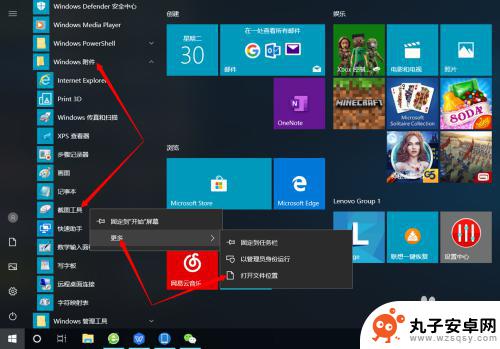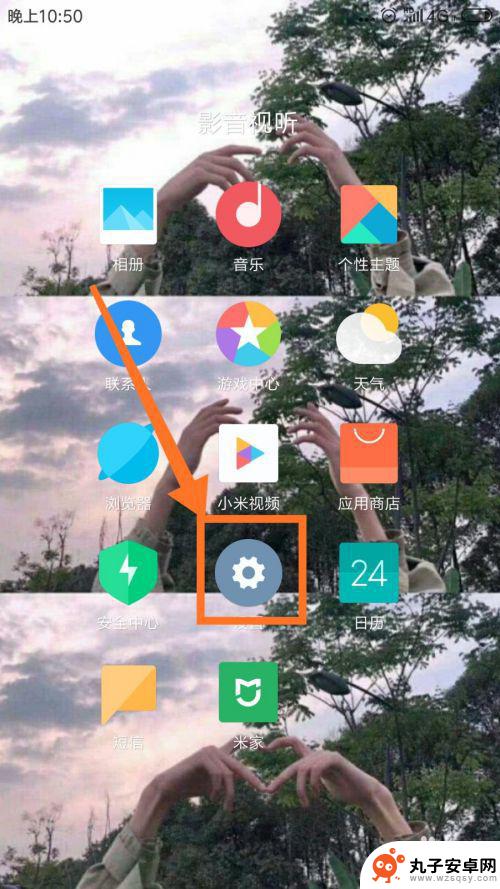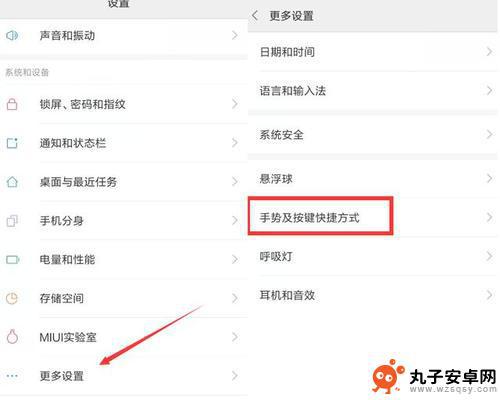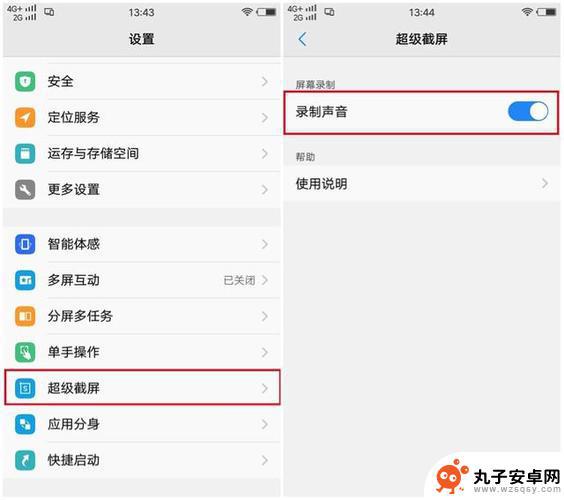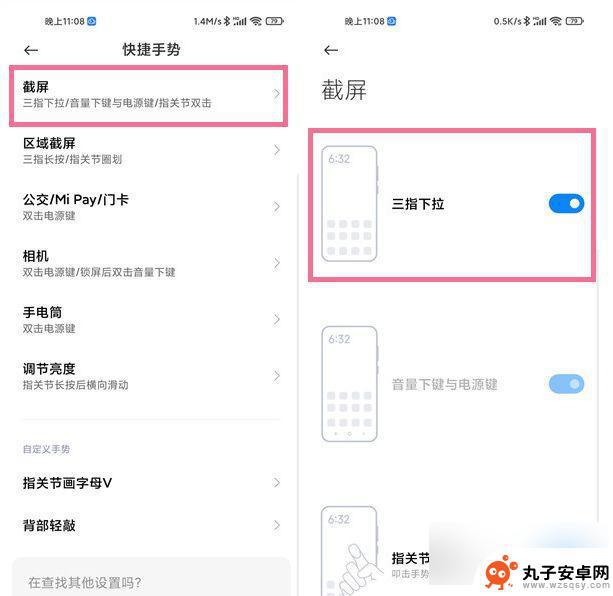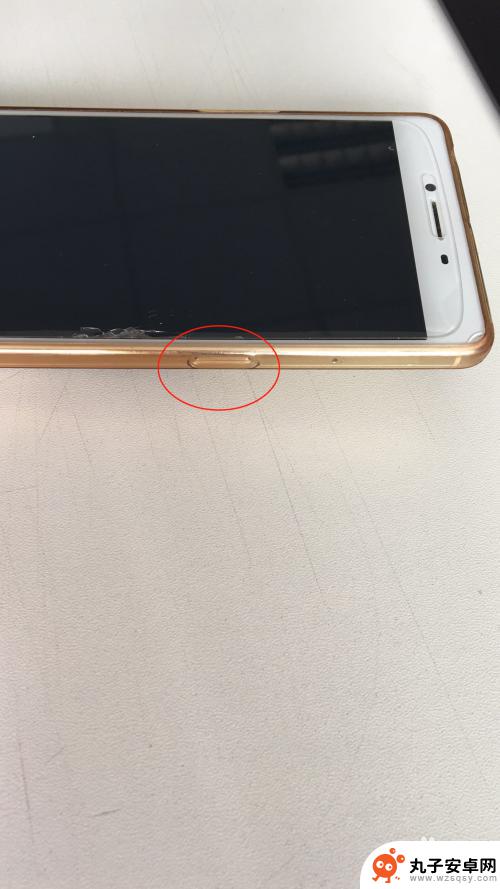苹果手机怎么用按键截屏 苹果手机截屏快捷键怎么用
时间:2024-08-15来源:丸子安卓网
苹果手机是目前市面上最受欢迎的智能手机之一,其操作简单方便,功能强大,在日常使用中我们经常会需要使用截屏功能来保存重要信息或有趣时刻。苹果手机的截屏操作也非常简单,只需同时按下手机的电源键和音量加键即可完成截屏,截屏后的图片会自动保存到相册中,方便我们随时查看和分享。通过这种快捷键截屏的方式,我们可以轻松记录生活中的精彩瞬间,让我们的手机使用体验更加便捷和愉快。
苹果手机截屏快捷键怎么用
步骤如下:
1.打开手机设置功能
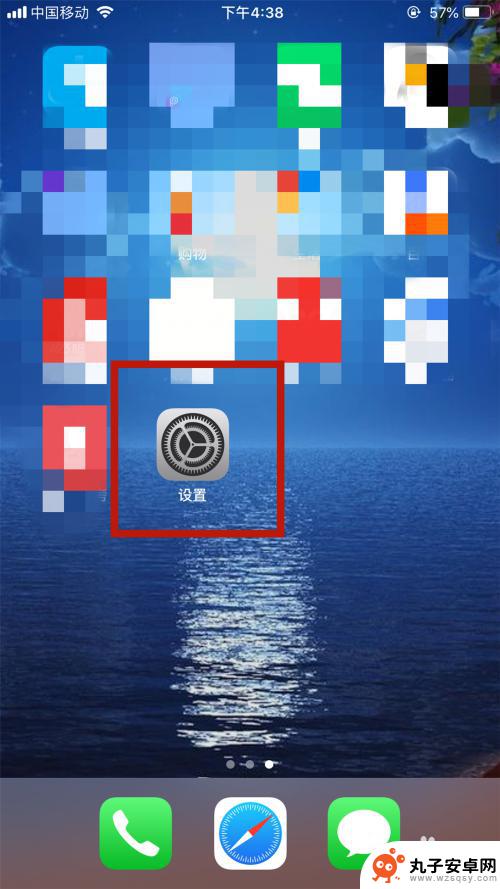
2.点击设置下的“通用”

3.点击通用下的“辅助功能”

4.点击辅助功能下的“辅助触控”

5.将辅助触控的按钮打开,打开辅助触控后。手机桌面上就出现一个小圆点

6.点击下方的“轻点两下”

7.将其设置为“屏幕快照”,这样轻点两下桌面的小圆圈后。就可以直接屏幕快照了

8.还有一种截屏的方法就是同时按住home键和关机键,这样也可以截屏
以上就是苹果手机按键截屏的方法,如果你遇到这个问题,可以按照这个方法来解决,希望对大家有帮助。